Eigene Felder & Kontakt-Strukturen
4 Minuten zu lesen
[[TOC]]
Eigene Felder
Durch individuelle ,eigene Felder können Sie alle benötigten Informationen zu Ihren Kontakten strukturiert in Contactbox festhalten.
Achtung! Wir empfehlen Ihnen für die Ersteinrichtung, sich ausfürhlich mit den Optionen für eigene Felder vertraut zu machen. Das sinnvolle Anlegen der verschiedenen Feldtypen für verschiedene Zwecke steigert den Nutzen von Contactbox enorm. Nur so können Sie später detaillierte Filter anlegen.
Ein neues eigenes Feld anlegen
Erstellen Sie im Menüpunkt „Systemkonfiguration“ - „Eigene Kontaktfelder“ Ihre personalisierten Kontaktfelder. Klicken Sie dazu auf den Button „+ Neues Feld anlegen“, wie im Video gezeigt.
Nun können Sie neben der Eingabe der Feldbezeichnung auch den Feldtyp auswählen.
Feldtypen erstellen
Mit Hilfe der verschiedenen Feldtypen geben Sie die Eingabe-Möglichkeiten des jeweiligen Feldes vor.
-
Text (einzeilig): Einzeiliges Textfeld
-
Textbereich (mehrzeilig): Mehrzeiliges Textfeld
-
Liste (einzelauswahl): Liste von Werten mit nur einer Auswahlmöglichkeit. Die Werte können auch noch später von jedem Benutzenden erstellt und jederzeit durch einen Klick mit der rechten Maustaste geändert werden.
-
Liste (mehrfach): Liste von Werten mit einer Mehrfachauswahl. Parallel zur Liste (einfach) werden die Listenwerte mit Hilfe des Kontextmenüs (rechte Maustaste) erstellt und bearbeitet.
-
Datum: Datumseingabe oder Datumsauswahl über den Kalender.
-
Datum u. Uhrzeit: Ein Datumsfeld, das auch eine Uhrzeit enthält.
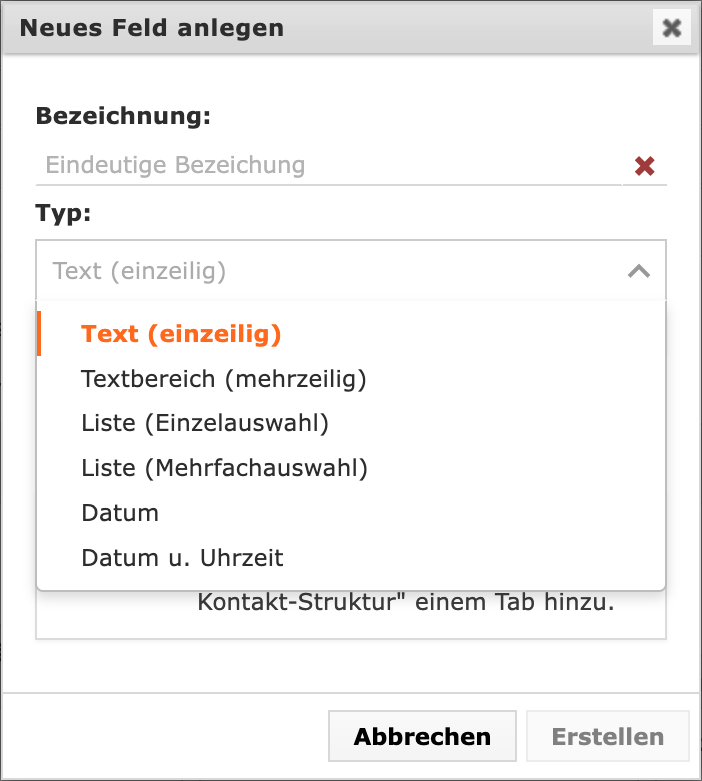
Eigene Felder - Gruppenberechtigungen
Im nächsten Schritt können Sie Gruppenberechtigungen zu Ihrem neuen Feld hinzufügen. Mit einem Klick auf “Gruppenzugriff erstellen” sehen Sie alle verfügbaren Gruppen und können die Berechtigungen wie bei Feldzugriffen beschrieben ändern.
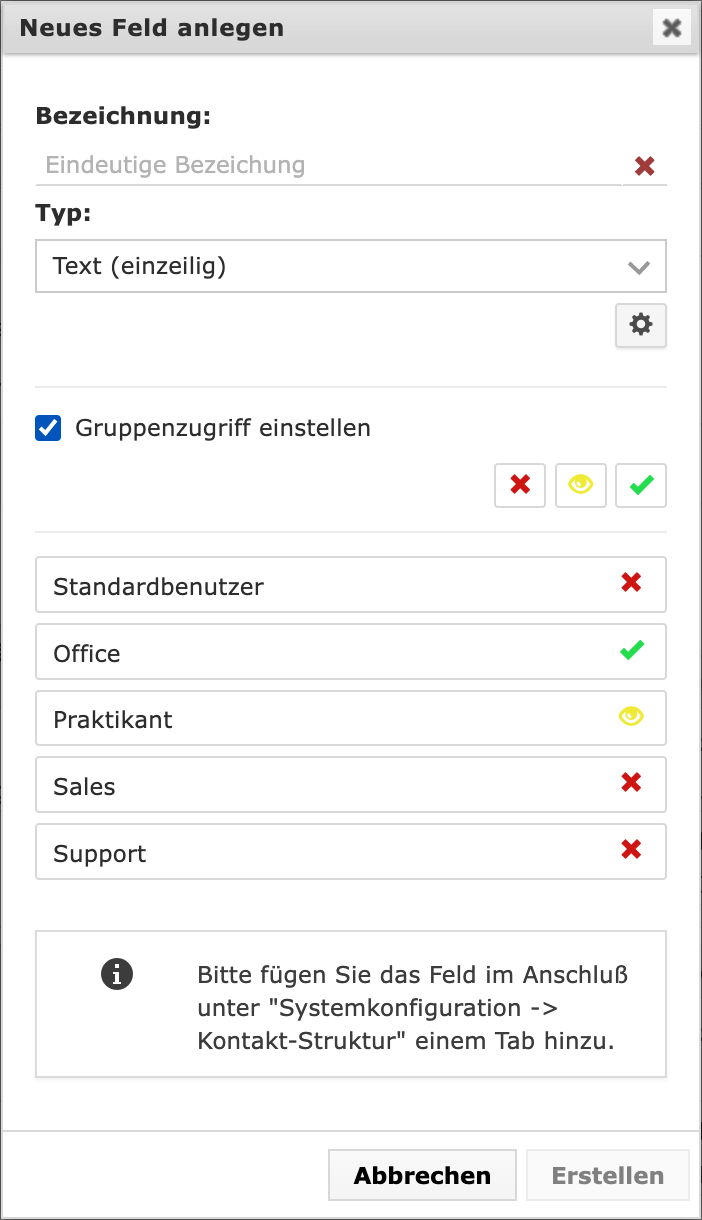
Eigene Felder - Pflichtfelder
Sowohl Systemkontaktfelder als auch eigene Felder können als Pflichtfelder ausgezeichnet werden. Sind Felder als Pflichtfelder definiert, erscheint eine Erinnerung beim Speichern des Kontaktes, sofern diese nicht ausgefüllt sind.
Um ein Feld als Pflichtfeld zu kennzeichnen, aktivieren Sie den Haken bei der entsprechenden Checkbox im Administrationsmenü für eigene Felder bzw. Systemfelder.
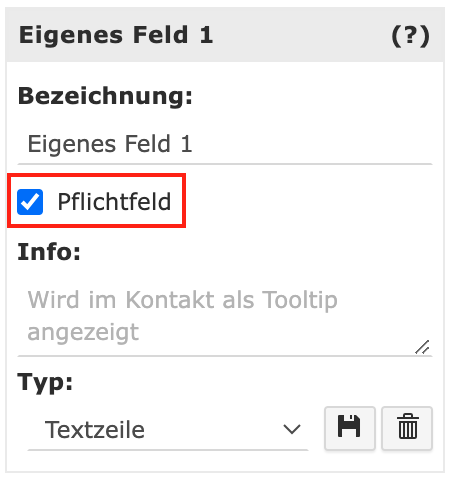
Durch Deaktivierung der Checkbox wird ein Pflichtfeld wieder zu einem normalen Feld ohne Erinnerungsfunktion beim Speichern eines Kontaktes
Eigene Felder - Feldinformationen
Feldinformationen können im Administrationsbereich für Felder hinterlegt werden. Sie werden allen Benutzenden als Tooltipp angezeigt, wenn diese den Cursor für wenige Sekunden über dem Info-Symbol halten. Feldinformationen sollten Notizen zum Ausfüllen des Feldes erhalten und Benutzenden das korrekte Ausfüllen von Feldern erleichtern.
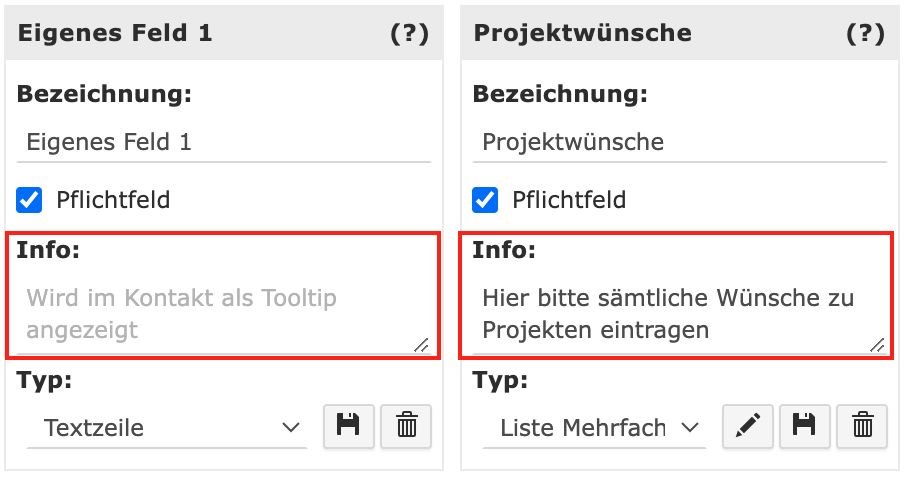
Eigene Felder - Feldtypen Bearbeiten
Bereits angelegte eigene Felder können im gleichen Menüpunkt bearbeitet werden. Hier können die Bezeichnung und der Feldtyp verändert werden. Nach der Speicherung (Betätigen des jeweiligen Speichern-Symbols) der Änderungen werden diese sofort für die gesamte Adressdatenbank gültig.
Eigene Felder - Kontaktstruktur einordnen
Nach der Erstellung sollten Sie das neue Feld zunächst noch über den Menüpunkt „Kontakt-Struktur“ per drag and drop an die gewünschte Stelle im jeweiligen Tab platziert werden.
Mehr Informationen zur Kontaktstruktur finden Sie hier
Eigene Felder - Felder löschen
Sie können in diesem Menü auch eigene Felder löschen.
Das Löschen eines eigenen Feldes wird ebenfalls sofort wirksam und kann nicht rückgängig gemacht werden.
Neue Felder - Listenelemente berarbeiten
Neben der Bearbeitung von Listenelemente durch allen Benutzer_innen können Sie als Administierender auch direkt in den Systemeinstellungen Listenelemente bearbeiten.
Klicken Sie dazu auf das Stift-Symbol im entsprechenden Feld, für das Änderungen der Werte vornehmen möchten, und auf die entsprechende Schaltfläche zum Bearbeiten.
Nachdem ein Listenelement angelegt wurde können Sie mit einem Rechtsklick weitere Elemente
- Anlegen
- Untergeordnet Anlegen
- Umbenennen
- Verschieben
- Löschen
Kontaktstruktur
Im Menüpunkt „Systemkonfiguration“ - „Kontakt-Struktur“ finden Sie die Struktur Ihrer Tabs und eigenen Felder, wie sie in der Kontaktansicht angezeigt wird.
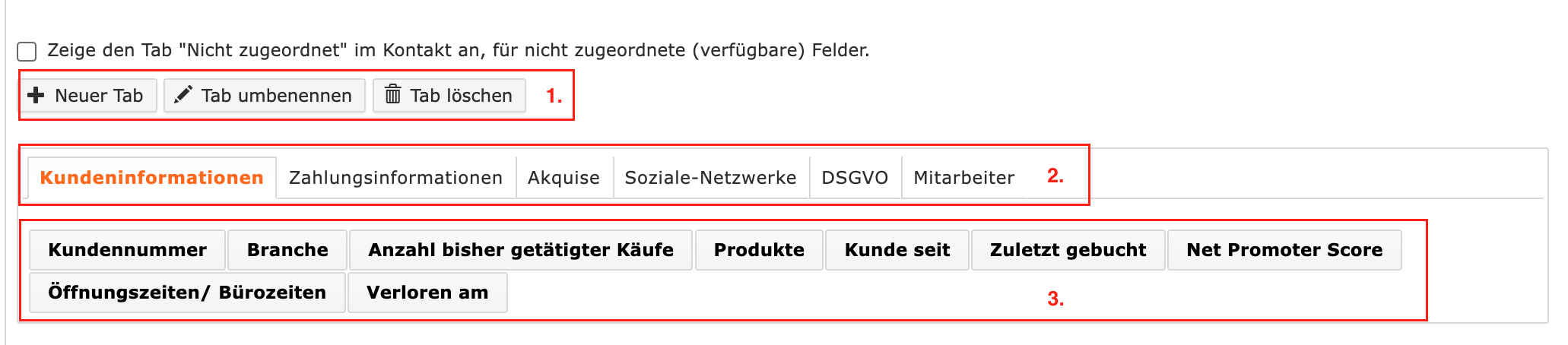
1. Die Menüleiste der Kontaktstruktur. Hier können Sie neue Tabs anlegen, umbenennen oder löschen.
2. Eine Vorschau der individuellen Tabs.
3. Eine Anzeige der eigenen Felder wie sie in der Kontaktstruktur angeordnet werden. Die Felder beziehen sich immer auf einen jeweiligen Tab, der orange hervorgehoben wird.
Tabs erstellen, sortieren & löschen
Klicken Sie dazu die entsprechende Schaltfläche über ihrer Kontaktstruktur.
Tab „nicht zugeordnete Felder“
Durch anhaken der Checkbox „Zeige den Tab für nicht zugeordnete Felder“ wird in jedem Kontakt ein Tab hinzugefügt, welcher alle Felder aus dem Bereich „verfügbare Felder“ enthält.
Felder hinzufügen & sortieren
Fügen Sie neue Felder zu dem markierten Tab aus der Liste der verfügbaren Felder (rechter Block) per drag and drop hinzu. Ziehen Sie hierzu das neue Feld an die gewünschte Position innerhalb des Tabs. Sortieren Sie bestehende Felder einfach per drag and drop in die gewünschte Reihenfolge.